Optimieren Ihrer TiviMate-App: Wie und warum Sie den Cache leeren
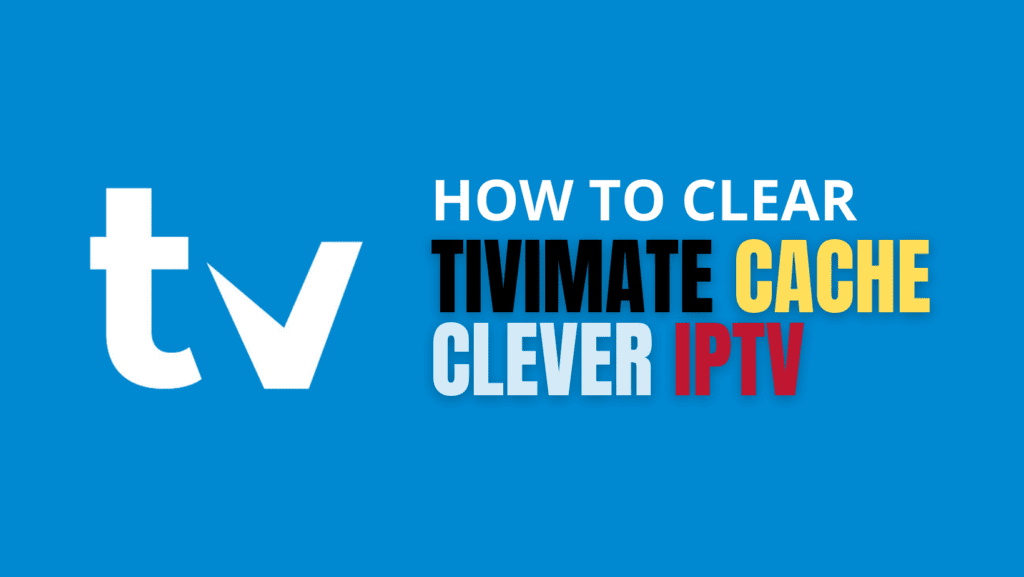
Manchmal hat Ihre TiviMate-App Schwierigkeiten, reibungslos zu streamen, da sich zu viele temporäre Daten angesammelt haben, die als Cache bekannt sind. Da TiviMate eine Cache-Grenze hat, kann ein volllaufender Cache Störungen verursachen, die die Leistung der TiviMate- oder Companion-App beeinträchtigen. Wenn der Cache der Anwendung nicht regelmäßig gelöscht wird, kann dies sogar zum Absturz von TiviMate führen.
Um dieses Problem zu beheben, ist es ratsam, diese temporären Dateien zu entfernen, um die Leistung der App und Ihr gesamtes TiviMate-Erlebnis zu verbessern. In diesem Artikel wird die Methode zum Löschen des TiviMate-Cache erläutert.
Mögliche Probleme bei vollem Cache in TiviMate
Es empfiehlt sich, den Cache in TiviMate in folgenden Situationen zu löschen:
- Wenn Sie Verzögerungen beim Kanalwechsel bemerken oder die App langsam wirkt.
- Wenn der Stream eines Kanals ständig puffert oder der elektronische Programmführer (EPG) nicht richtig geladen wird.
Was ist ein Cache?
Cache ist im Grunde eine Sammlung temporärer Datendateien, die Ihre App automatisch speichert, wenn Sie eine Fernsehsendung oder eine Serienepisode ansehen. Der Cache soll das Streaming reibungsloser machen, indem grundlegende Informationen und Anweisungen für den schnellen Zugriff gespeichert werden.
Cache unterscheidet sich jedoch von App-Daten. App-Daten beziehen sich auf dauerhaftere Informationen, die auf TiviMate gespeichert werden, wie z. B. Ihre IPTV-Dienstdaten, den elektronischen Programmführer (EPG), Kanallisten oder andere wichtige Einstellungen in der App. Das Löschen des Caches entfernt nur die temporären Dateien, während wichtige App-Daten erhalten bleiben. Das Löschen des Caches löscht also keine wichtigen Informationen, die Sie behalten möchten.
So löschen Sie den TiviMate-Cache
Das Löschen des Caches in TiviMate ist ganz einfach und erfordert keine technischen Kenntnisse. Hier ist eine einfache Anleitung:
- Gehen Sie zum Startbildschirm Ihres Fernsehers.
- Wählen Sie das Symbol „Einstellungen“.
- Scrollen Sie nach unten und wählen Sie „Apps“.
- Navigieren Sie zu „Installierte Apps verwalten“.
- Suchen Sie TiviMate in der Liste der installierten Apps.
- Wählen Sie „Cache löschen“.
- Drücken Sie „OK“, um die Änderungen zu bestätigen.
Nachdem Sie diese Schritte abgeschlossen haben, starten Sie TiviMate neu, um ein reibungsloseres Streaming-Erlebnis zu genießen. Diese Methode ist auf verschiedenen Geräten anwendbar, wie Fire TV, Samsung TV, Nvidia Shield und Firestick. Die Bezeichnungen der Tasten können je nach Gerät leicht variieren, der Vorgang bleibt jedoch im Wesentlichen gleich.
Vorteile des Löschens des TiviMate-Cache
Das regelmäßige Löschen des Caches in TiviMate bietet verschiedene Vorteile, die Ihr Streaming-Erlebnis verbessern:
- Verbesserte Leistung und Stabilität: Verhindert Verzögerungen, indem die App optimal schnell bleibt.
- Weniger Puffern und Lag: Aktualisiert temporäre Daten und reduziert so Unterbrechungen während der Wiedergabe.
- Freigeben von Speicherplatz: Entfernt temporäre Dateien und schafft Speicherplatz, sodass Sie mehr Inhalte speichern oder zusätzliche Apps installieren können, ohne an Speicherplatzgrenzen zu stoßen.
Fazit
Das regelmäßige Löschen des Caches gemäß der oben beschriebenen TiviMate Cache-Wis-Methode sorgt dafür, dass Ihre TiviMate-App reibungslos funktioniert und bietet ein störungsfreies Streaming-Erlebnis. Die Einhaltung bewährter Verfahren zur Cache-Optimierung, wie das Festlegen eines Wartungsplans und die Nutzung fortgeschrittener Techniken, kann die Leistung und Stabilität von TiviMate weiter verbessern.
Häufig gestellte Fragen (FAQ)
Wie oft sollte ich den Cache leeren?
Sie sollten den Cache löschen, sobald er etwa 50 MB erreicht hat, um die Leistung und Geschwindigkeit der App zu erhalten. Sie können die Cache-Größe im Einstellungsmenü Ihres Fernsehers überprüfen. Wenn Sie den Cache sehr oft leeren müssen, z. B. nach jeder 30-minütigen Sendung, sollten Sie erwägen, eine sekundäre App zu verwenden, die den Cache automatisch verwaltet, oder eine Zurücksetzung auf die Werkseinstellungen durchführen, wenn dies zu umständlich wird.
Kann ich eine Drittanbieter-App zum Löschen des Caches in TiviMate verwenden?
Ja, es gibt verschiedene zuverlässige Drittanbieter-Apps, die den Cache automatisch für Sie verwalten können, wie TDUK Cache Cleaner und TDUK App Killer. Aktivieren Sie einfach die Debugging-Funktion, und diese Apps kümmern sich um das Löschen der temporären Dateien. Diese Apps sind im Google Play Store oder im Amazon App Store für Ihren Smart-TV verfügbar.
Was soll ich tun, wenn nach dem Löschen des Caches kein Kanal funktioniert?
Wenn die Kanäle zwar laden, aber nicht richtig streamen, nachdem Sie den Cache geleert haben, könnte das Problem an den Ausgabe-Einstellungen liegen. Gehen Sie zu den Einstellungen von TiviMate, wählen Sie „Playlist“ und scrollen Sie zu „Ausgabeformat“. Ändern Sie die Einstellung von MPEG-TS auf HLS. Wenn dies das Problem nicht löst, stellen Sie es wieder von HLS auf MPEG-TS zurück.
Wird meine Kanalliste gelöscht, wenn ich Cache-Dateien lösche?
Nein, Ihre Kanalliste bleibt erhalten. Der Cache speichert keine Informationen wie Kanallisten oder EPG-Daten; er enthält eher allgemeine Daten wie Thumbnails. Wenn Sie feststellen, dass Ihre Kanalliste nach dem Löschen des Caches fehlt, haben Sie möglicherweise versehentlich echte Daten gelöscht. Es ist ratsam, Ihre Einstellungen regelmäßig zu sichern, um den Verlust wichtiger Informationen zu verhindern.




